页码和总页码设置
如何页码设置——WORD文档中插入页码的问题

WORD文档中插入页码的问题一、页码从第二页开始1.选择“插入-页码”,打开“页码”对话框。
2.取消“首页显示页码”复选框中的对钩,然后单击“格式”按钮,打开“页码格式”对话框。
3.“起始页码”后的框中键入数字“0”。
4.按“确定”退出。
二、页码从任意页开始1.将光标定位于需要开始编页码的页首位置。
2.选择“插入-分隔符”,打开“分隔符”对话框,在“分隔符类型”下单击选中“下一页”单选钮。
3.选择“视图-页眉和页脚”,并将光标定位于页脚处。
4.在“页眉和页脚”工具栏中依次进行以下操作:①单击“同前”按钮,断开同前一节的链接。
②单击“插入页码”按钮,再单击“页码格式”按钮,打开“页码格式”对话框。
③在“起始页码”后的框中键入相应起始数字。
④单击“关闭”按钮。
三、页码不连续如“目录”与“正文”的页码均需单独排,可按以下步骤操作:1.将光标定位于需要开始重新编页码的页首位置。
2.选择“插入-分隔符”,打开“分隔符”对话框,在“分隔符类型”下单击以选中“下一页”复选钮。
3.选择“插入—页码”,打开“页码”对话框。
单击“格式”按钮,打开“页码格式”对话框。
4.“起始页码”后的框中键入数字“1”5.按“确定”退出。
四、页码每栏显示文档分栏后,按常规插入页码,只能实现一页一个页码。
如何实现每个分栏一个单独的页码呢?可以利用域的功能1.选择“视图-页眉和页脚”,并将光标定位于页脚处的左栏放页码的位置。
2.同时按下Ctrl+F9功能键,光标位置会出现一个带有阴影的“{ }”,这就是域的标志。
3.在“{ }”内输入“=”后,再同时按下Ctrl+F9功能键,在这次出现的花括号内输入“page”(表示插入“当前页”域代码)。
4.将光标移到内部一对花括号之后,输入“*2-1”,此时,在页脚处得到这样一行域代码:“{={page}*2-1}}”。
5.将光标停留在这个域代码上,按右键选择“更新域”,即可看到当前页左栏的页码。
ppt怎么添加页码和总页码

ppt怎么添加页码和总页码
在为ppt插入页码的时候,同时为它插入总页码,可以一眼就看出PPT到底有多少页,在演讲的时候给观众一个提前的暗示,这样有利于缓解演讲的气氛。
下面店铺教你怎么在ppt中插入页码和总页码。
ppt添加页码和总页码的方法
打开PPT,单击”插入“,”页眉和页脚“。
在页眉和页脚对话框中单击”备注和讲义“,并进行页眉和页脚的设置,在页码前面单击选中,然后单击"全部应用”。
然后可以看到插入的页码位于PPT的右下角,效果如下:
单击”视图","幻灯片母版“。
然后在幻灯片母版里面的右下角一个输入框里面输入共20页,或者其它的表达方式,合计20页等等。
然后在母版幻灯片里面单击”视图“,”普通“。
然后可以看到插入的总页码页面如下,插入的总页码在右下角。
word文件设置不同页码和总页数

如何设置页眉页脚和页码要求:设置封面、目录、正文不同页码,总页数为正文的页数。
步骤:在WORD中,将插入点定位在第二页末,选择菜单中的“插入—分隔符”,弹出分隔符菜单,点击“分节符类型”中的“下一页”并确定。
选择菜单“视图—页眉与页脚”,光标自动定位在第3页的页眉,并弹出菜单,选择页脚,此时页脚处右上角有显示“与上一节相同”。
点击“页眉和页脚”工具栏中的“链接到前一个”图标,页脚右上角的“与上一节相同”消失。
这样第3页与前2页就完全分开了,可以独立的输入页码和统计总页数了。
为了美观,在页脚的中间位置输入文字“第页,共页”。
在“第”后直接按“页眉和页脚”菜单中的插入页码图标插入页码,并按“设置页码格式”图标,弹出“页码格式”菜单,在“页码编排”中选择“起始页码”为“1”,此时页数显示为“第1页”到“第8页”,完全正确。
总页数就不能直接以按“页眉和页脚”中的“插入页数”图标的方式插入了,这样统计出来的总页数是包括目录在内的10页了,而不是论文内容的8页了。
这里的总页数可以用插入域的方式。
鼠标定位在“共”后,选择“插入—域”,弹出域菜单,选择“=(Formula)”,并去掉“更新时保留原格式”前面的勾并确定。
按下“确定”后,页脚中的文字变为“第1页共!异常的公式结尾页”。
此时不必吃惊,其实这只是一行域代码而已,只要按下Alt+F9就可以让它显露原形,即“第{PAGE}页共{=}页”。
在这行代码中的“=”号后,继续插入域,这次我们插入的域是“编号”中的“SectionPages”。
插入后域代码变为“第{PAGE}页共{ ={SECTIONPAGES} }页”。
这样总页数的问题就解决了。
还记得我们刚才将域还原为代码的热键么?对了,是Alt+F9,再次按下Alt+F9将执行域代码,得到的就是具体的数字页码了,此时第一页的页脚处显示为“第1页共8页”,如下图。
文案编辑词条B 添加义项?文案,原指放书的桌子,后来指在桌子上写字的人。
word设置页码“第几页共几页”的方法
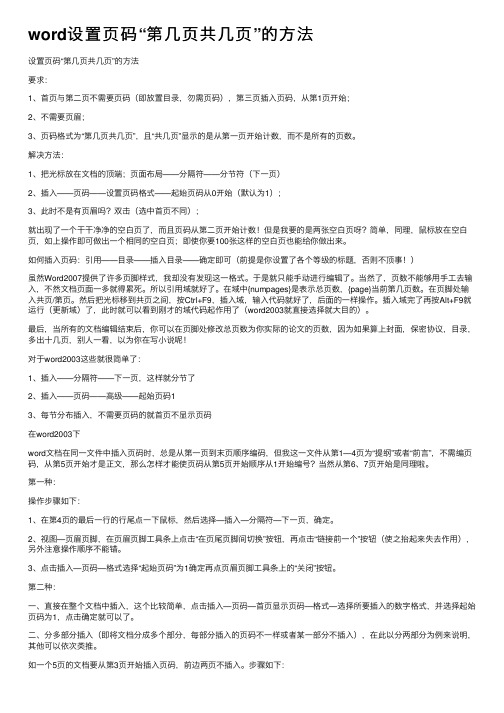
word设置页码“第⼏页共⼏页”的⽅法设置页码“第⼏页共⼏页”的⽅法要求:1、⾸页与第⼆页不需要页码(即放置⽬录,勿需页码),第三页插⼊页码,从第1页开始;2、不需要页眉;3、页码格式为“第⼏页共⼏页”,且“共⼏页”显⽰的是从第⼀页开始计数,⽽不是所有的页数。
解决⽅法:1、把光标放在⽂档的顶端;页⾯布局——分隔符——分节符(下⼀页)2、插⼊——页码——设置页码格式——起始页码从0开始(默认为1);3、此时不是有页眉吗?双击(选中⾸页不同);就出现了⼀个⼲⼲净净的空⽩页了,⽽且页码从第⼆页开始计数!但是我要的是两张空⽩页呀?简单,同理,⿏标放在空⽩页,如上操作即可做出⼀个相同的空⽩页;即使你要100张这样的空⽩页也能给你做出来。
如何插⼊页码:引⽤——⽬录——插⼊⽬录——确定即可(前提是你设置了各个等级的标题,否则不顶事!)虽然Word2007提供了许多页脚样式,我却没有发现这⼀格式。
于是就只能⼿动进⾏编辑了。
当然了,页数不能够⽤⼿⼯去输⼊,不然⽂档页⾯⼀多就得累死。
所以引⽤域就好了。
在域中{numpages}是表⽰总页数,{page}当前第⼏页数。
在页脚处输⼊共页/第页。
然后把光标移到共页之间,按Ctrl+F9,插⼊域,输⼊代码就好了,后⾯的⼀样操作。
插⼊域完了再按Alt+F9就运⾏(更新域)了,此时就可以看到刚才的域代码起作⽤了(word2003就直接选择就⼤⽬的)。
最后,当所有的⽂档编辑结束后,你可以在页脚处修改总页数为你实际的论⽂的页数,因为如果算上封⾯,保密协议,⽬录,多出⼗⼏页,别⼈⼀看,以为你在写⼩说呢!对于word2003这些就很简单了:1、插⼊——分隔符——下⼀页,这样就分节了2、插⼊——页码——⾼级——起始页码13、每节分布插⼊,不需要页码的就⾸页不显⽰页码在word2003下word⽂档在同⼀⽂件中插⼊页码时,总是从第⼀页到末页顺序编码,但我这⼀⽂件从第1—4页为“提纲”或者“前⾔”,不需编页码,从第5页开始才是正⽂,那么怎样才能使页码从第5页开始顺序从1开始编号?当然从第6、7页开始是同理啦。
word设置页码

封面此页为封面页,不需要加入统计页码
下图为展示正确设置后的页码展示
1.在页角处设置好“第1页、共3页”
2.光标移动到“第页”中间,点击插入-》文档部件-》域选中Page
3.鼠标定位到“共页”中间,在域中选中NumPage
4.接下来选中“第几页共几页”鼠标右键“切换域代码"或者alt+F9,(部分电脑是用Fn +AIt +F9)切换域代码显示如下:
5.选中MUMPAGES,使得其处于被选中的状态;并同时按下Ctr1键与F9键(有些电脑是mn+ctl+F9),插入一个新的空域。
就是在MUMPAGES外面多一堆花括号,
6.然后在新的文本域左边的{加“=”号右边花括号加“-1”数字是你要减去的页数,比如目录是从目录就开始,只是没有封面一页,就是-1,具体视情况而定。
7.以上设置完成后,按Alt+F9就完成设置,如下图:。
word页码设置技巧及快捷键
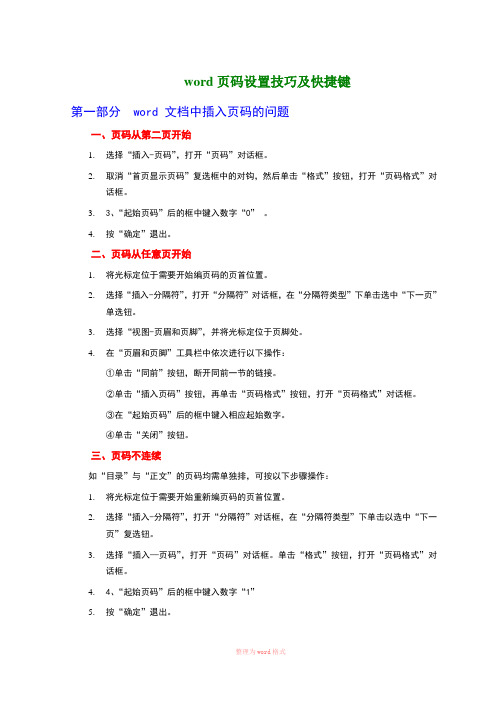
word页码设置技巧及快捷键第一部分 word 文档中插入页码的问题一、页码从第二页开始1.选择“插入-页码”,打开“页码”对话框。
2.取消“首页显示页码”复选框中的对钩,然后单击“格式”按钮,打开“页码格式”对话框。
3.3、“起始页码”后的框中键入数字“0”。
4.按“确定”退出。
二、页码从任意页开始1.将光标定位于需要开始编页码的页首位置。
2.选择“插入-分隔符”,打开“分隔符”对话框,在“分隔符类型”下单击选中“下一页”单选钮。
3.选择“视图-页眉和页脚”,并将光标定位于页脚处。
4.在“页眉和页脚”工具栏中依次进行以下操作:①单击“同前”按钮,断开同前一节的链接。
②单击“插入页码”按钮,再单击“页码格式”按钮,打开“页码格式”对话框。
③在“起始页码”后的框中键入相应起始数字。
④单击“关闭”按钮。
三、页码不连续如“目录”与“正文”的页码均需单独排,可按以下步骤操作:1.将光标定位于需要开始重新编页码的页首位置。
2.选择“插入-分隔符”,打开“分隔符”对话框,在“分隔符类型”下单击以选中“下一页”复选钮。
3.选择“插入—页码”,打开“页码”对话框。
单击“格式”按钮,打开“页码格式”对话框。
4.4、“起始页码”后的框中键入数字“1”5.按“确定”退出。
四、页码每栏显示文档分栏后,按常规插入页码,只能实现一页一个页码。
如何实现每个分栏一个单独的页码呢?可以利用域的功能1.选择“视图-页眉和页脚”,并将光标定位于页脚处的左栏放页码的位置。
2.同时按下Ctrl+F9功能键,光标位置会出现一个带有阴影的“{ }”,这就是域的标志。
3.在“{ }”内输入“=”后,再同时按下Ctrl+F9功能键,在这次出现的花括号内输入“page”(表示插入“当前页”域代码)。
4.将光标移到内部一对花括号之后,输入“*2-1”,此时,在页脚处得到这样一行域代码:“{={page}*2-1}}”。
5.将光标停留在这个域代码上,按右键选择“更新域”,即可看到当前页左栏的页码。
文件页码设置标准
有关“文件页码”的设置标准
有关“文件页码”的设置标准如下:
1.页码位置:页码应位于页面底部中央,如果文件有多个页码,则应均匀分布在页面底部。
2.字体和字号:页码的字体和字号应与文件内容保持一致,通常使用黑体、宋体、楷体等
易读字体,字号大小可以根据文件类型和实际需要选择。
3.页码格式:一般采用阿拉伯数字或罗马数字表示页码,可以根据文件类型选择不同的格
式。
4.分页码和总页码:对于多页文件,需要在封面或标题页上注明总页码,便于阅读和核对。
分页码采用连续的阿拉伯数字或罗马数字进行编号,以显示文件的连贯性和完整性。
5.页码颜色:页码的颜色应与文件整体颜色协调,不宜过浅或过深,以确保清晰可见。
word页码域代码总页数
word页码域代码总页数
很多时候我们做WORD⽂档时,⾸页和尾页通常是做为封⾯与封底的,是不做页码统计的。
这时候我就需要总页⾯上减去⾸页和尾页的数量。
那么下⾯就由店铺给⼤家分享下word设置页码和总页数的技巧,希望能帮助到您。
word设置页码和总页数的步骤如下:
步骤⼀:⾸先第⼀步我们打开WORD⽂档设置页眉页脚,页脚设置页码,
步骤⼆:设置⾸页不同
步骤三:设置页码起始页码为0。
这样⼦我们就可以让第⼆页显⽰为1
步骤四:移到页脚页码处,右击总页码选择切换域显⽰
步骤五:先剪切当前公式,然后按Ctrl F9.就会出现⼀个花括号。
在⾥边输⼊=号,然后我们再把刚才剪切的粘帖进去,再减2,如下图。
{={NUMPAGES}-2}
步骤六:当然你也可能出现这样的直接显⽰的是{=14-2}
步骤七:然后我们再在这个上边右击总页码选择切换域显⽰,最后就显⽰成我们想的要的总⾯码数了。
步骤⼋:这样就可以设置好了。
2018-03-27 11:19。
2018年ppt总页码怎么设置-实用word文档 (3页)
本文部分内容来自网络整理,本司不为其真实性负责,如有异议或侵权请及时联系,本司将立即删除!== 本文为word格式,下载后可方便编辑和修改! ==ppt总页码怎么设置篇一:如何给ppt加上页码总页数怎么给ppt加页码和总页码?我们无法像WORD那样通过在页眉页角插入页码的方法给所有幻灯片加上页码。
但是在PPT中却不能这样添加页码。
但是我们可以变通一下,利用幻灯片母版功能给PPT添加上类似的页码。
第一步:打开做好的PPT文档,首先要为每页幻灯片加入编号(相当于Word中的页码)。
点击菜单“插入”->“幻灯片编号”,选择“幻灯片编号”,然后点选“全部应用”。
第二步:接下来看看整个PPT文档总共有多少页,例如这个PPT有10页,然后我们就要进入幻灯片母版状态对母版进行编辑。
点击菜单“视图”->“母版”->“幻灯片母版”进入母版状态,。
第三步:观察幻灯片母版,母版的左下角有一个叫“数字区”的地方,用鼠标点击一下就可以进行编辑。
移动光标到“<#>”符号的后面,然后输入“/10”,当然,“/10”这部分你可以改成自己想要的形式,如“共10页”等等。
第四步:编辑完成后,点击菜单“视图”->“普通”,退出母版状态,并保存整个文件。
这样我们就可以在每一页的页码后看见自己所设定的总页数了。
篇二:快速为PPT的每页加上总页码快速为PPT的每页加上总页码作者:小M阅读: 1531人在演示PPT的时候,通常都想着讲稿的内容怎样说,就忘记了PPT的总页数,特别是页数多的时候,花在前面部分幻灯片的时间多了,后面的内容就不够时间讲了。
如果可以在PPT里显示总页数就好了,但是PPT并不能够像它的两个“兄弟”WORD与EXCEL那样直接通过在页眉或者页角里插入总页数的方法来给所有幻灯片都加上页数,那怎么办呢?只能一步一步地设置吗?其实我们可以在幻灯片母版上动动手脚就可以实现这一功能了,下面我就以PowerPoint 201X为例来演示一下这一招。
如何在Word中添加和格式化页码
如何在Word中添加和格式化页码在日常办公中,我们经常需要在Word文档中添加页码,以便更好地组织和管理文件。
本文将介绍如何在Word中添加和格式化页码,帮助您提高工作效率。
一、添加页码要在Word中添加页码,可以按照以下步骤操作:1. 打开Word文档,点击“插入”选项卡,找到“页码”按钮。
2. 点击“页码”按钮,会弹出一个下拉菜单,选择您想要的页码样式。
3. Word会自动在文档的底部居中位置插入页码。
二、格式化页码添加页码后,我们可以对页码进行格式化,以满足不同的需求。
以下是一些常用的页码格式化技巧:1. 修改页码位置:默认情况下,Word将页码居中显示在页面底部。
如果您想要将页码显示在其他位置,可以右键点击页码,选择“页码格式”或“编辑字段”选项,然后进行相应的设置。
2. 自定义页码样式:Word提供了一些内置的页码样式,但您也可以根据需要自定义页码样式。
在“页码格式”或“编辑字段”对话框中,选择“自定义”选项,然后根据需要设置字体、大小、颜色等。
3. 添加前缀或后缀:有时候,我们需要在页码前或后添加一些文字或符号,以便更好地区分不同的文档部分。
在“页码格式”或“编辑字段”对话框中,可以在“页码前”或“页码后”文本框中输入所需内容。
4. 设置起始页码:默认情况下,Word从第一页开始计算页码。
但有时候我们希望从其他页开始编号,比如从第二页开始。
在“页码格式”或“编辑字段”对话框中,可以设置起始页码。
5. 分节页码:如果您的文档中有多个章节,您可能希望每个章节都有独立的页码。
在“布局”选项卡中,点击“分节符”按钮,选择“下一页”或“连续”选项,然后在每个章节的页脚中添加页码。
通过以上格式化技巧,您可以根据需要对页码进行个性化设置,使文档更加专业和易于阅读。
总结:在Word中添加和格式化页码是一项基本的办公技能,掌握了这项技能,可以提高文档的整体质量和可读性。
通过本文介绍的方法,您可以轻松地添加和格式化页码,使文档更加规范和易于管理。
